GIMP – Bild als PNG oder JPEG speichern
Klickst du in GIMP auf „Datei“ und anschließend „Speichern…“ oder „Speichern unter…“, wird immer eine XCF-Datei erzeugt. Dabei handelt es sich um GIMPs eigenes Dateiformat. Eine .xcf-Datei kann später wieder mit GIMP geöffnet und direkt weiterbearbeitet werden, wobei alle Ebenen, Pfade, Masken etc. erhalten bleiben.
Um ein Bild dagegen in einem anderen Format wie .png oder .jpg zu speichern, musst du die „Exportieren“-Funktion nutzen. Gehe dazu folgendermaßen vor:
1. Klicke in GIMP auf den Menüpunkt „Datei“ und wähle „Exportieren nach…“, um die Datei an einem beliebigen Ort auf deinem Gerät zu speichern (verwende alternativ die Tastenkombination STRG+Umschalt+E).
Hast du ein Bild zuvor als PNG, JPEG o.Ä. importiert, kannst du beim Exportieren auch die Ursprungsdatei ersetzen. Gehe dazu auf „Datei“ und dann auf „dateiname.png überschreiben“ (heißt anders je nach gewähltem Dateinamen und -format).

2. Wähle den Ordner auf deinem Gerät aus, in dem das Bild gespeichert werden soll.
Gib außerdem den gewünschten Dateinamen ein.
3. Lege die gewünschte Dateiendung fest. Um ein Bild als PNG zu speichern, hänge .png an den Dateinamen an (z.B. Landschaft.png). Für JPEGs lautet die Endung .jpg.
Alternativ kannst du unten auf das Kästchen „Dateityp: Nach Endung“ klicken, um zwischen einer großen Zahl an Dateiformaten auszuwählen. Klicke eines davon an, damit die dazugehörige Dateiendung automatisch hinzugefügt wird.
Bestätige anschließend mit „Exportieren“.
4. GIMP öffnet nun ein Fenster, in dem je nach gewähltem Dateiformat verschiedene Einstellungen vorgenommen werden können. Oft sind die Standardeinstellungen ausreichend. Klicke auf „Exportieren“, um den Vorgang abzuschließen.
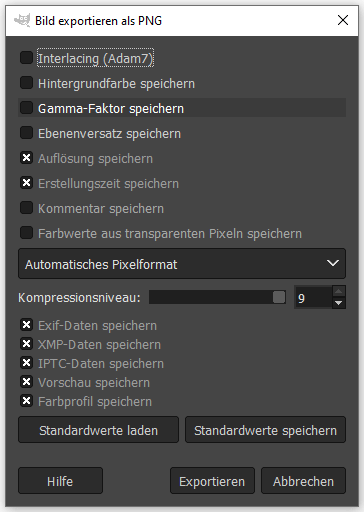
Mehr über die Exif-, XMP- und IPTC-Daten, welche du im letzten Schritt entweder mitspeichern oder entfernen kannst, erfährst du in diesem Beitrag.
Tipp: Größere Projekte auch als XCF-Datei abspeichern
XCF ist GIMPs eigenes Dateiformat. Wenn du ein Bild als .xcf-Datei abspeicherst, kannst du dieses später wieder öffnen und direkt dort weitermachen, wo du aufgehört hast. Ebenenstrukturen, Hilfslinien, Rastereinstellungen und Ähnliches bleiben nämlich erhalten.
Beim Exportieren als PNG oder JPEG wird dagegen nur der aktuell sichtbare Bereich gespeichert – alles andere geht verloren.
Damit du also später noch Korrekturen an einem Bild vornehmen kannst, solltest du aufwändigere Projekte immer auch als .xcf-Datei speichern.
Fehler – „Der angegebene Dateiname kann nicht zum Speichern verwendet werden“
Dieser Fehler tritt auf, wenn du versuchst, ein Bild mit einer anderen Dateiendung als .xcf über „Speichern…“ oder „Speichern unter…“ abzuspeichern.
Um ein Bild als PNG, JPEG o.Ä. zu speichern, nutze die „Exportieren“-Funktion (siehe Anleitung oben).